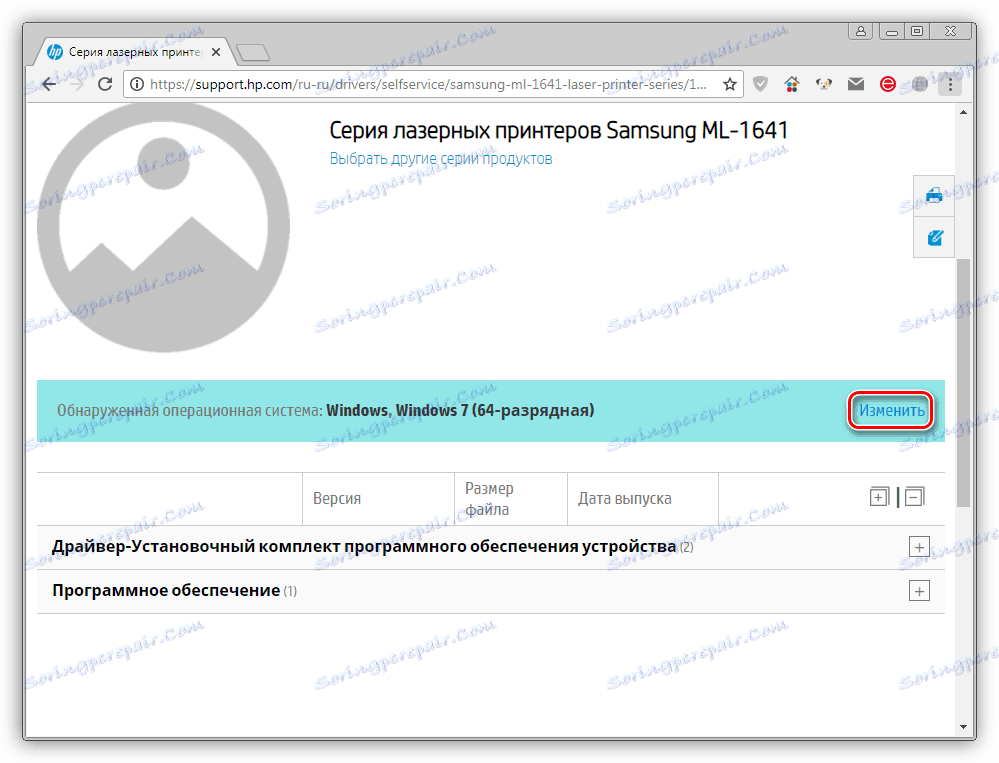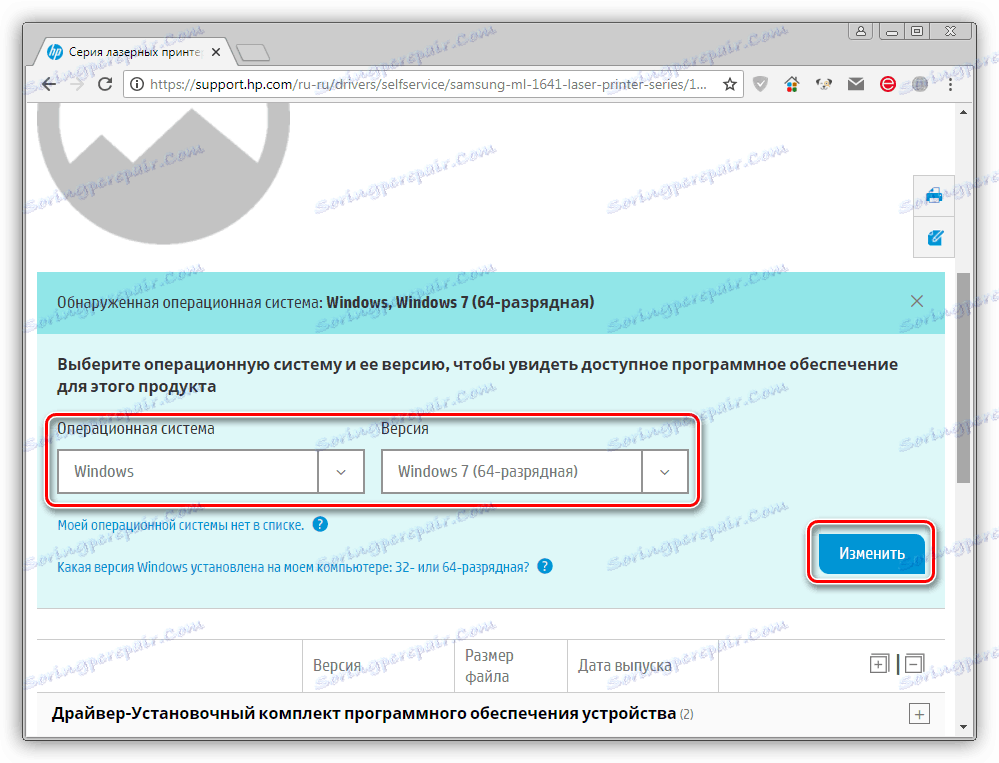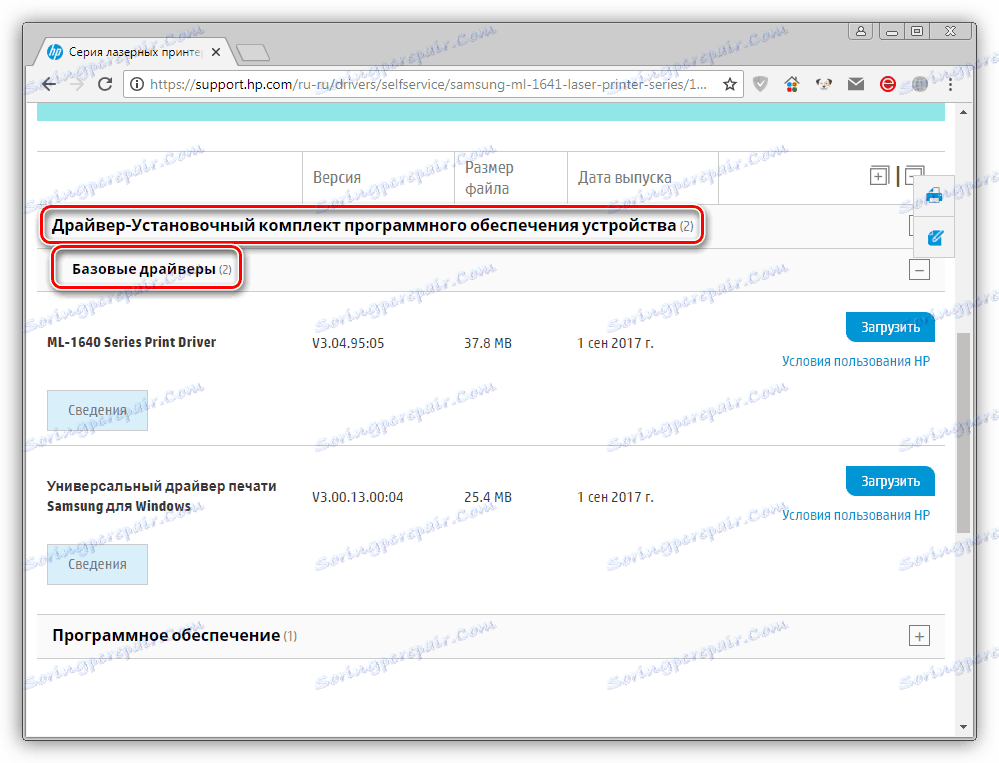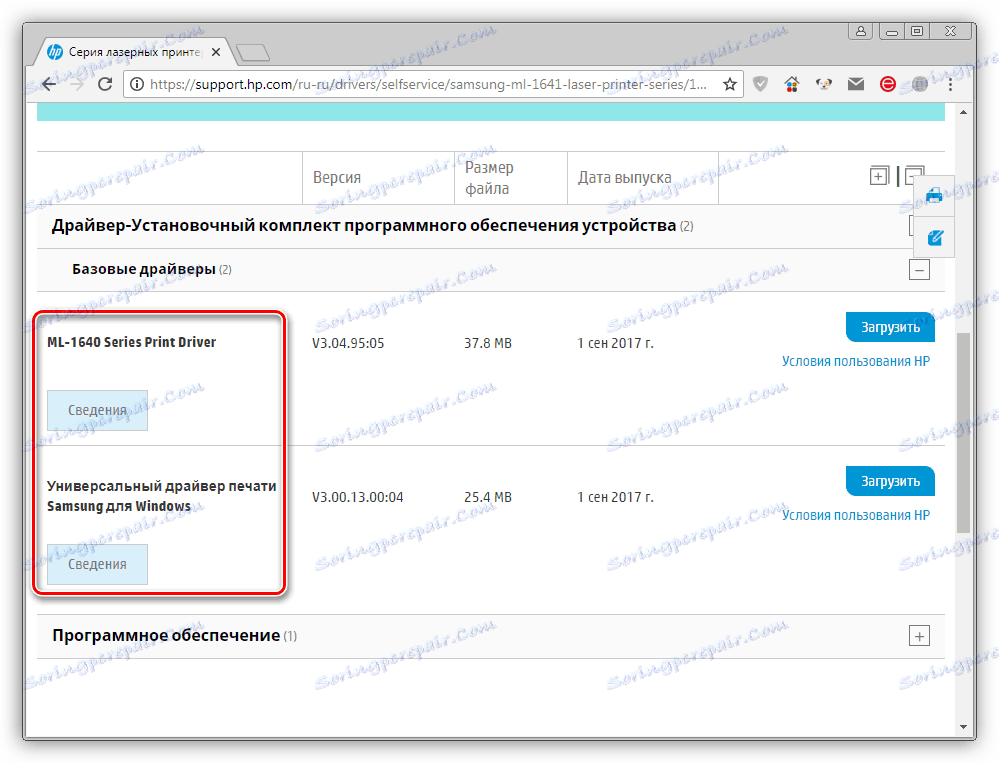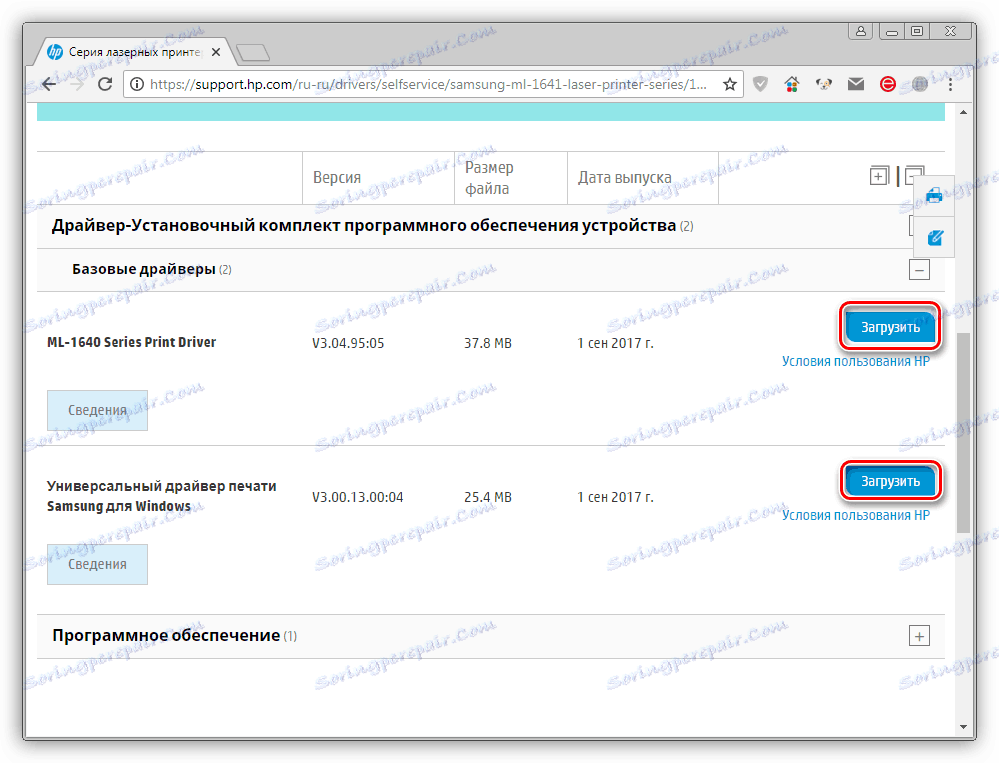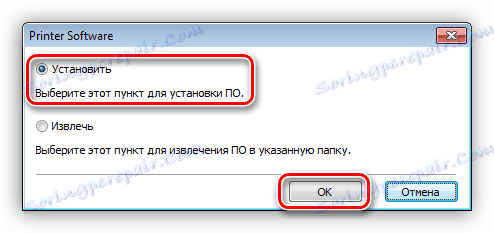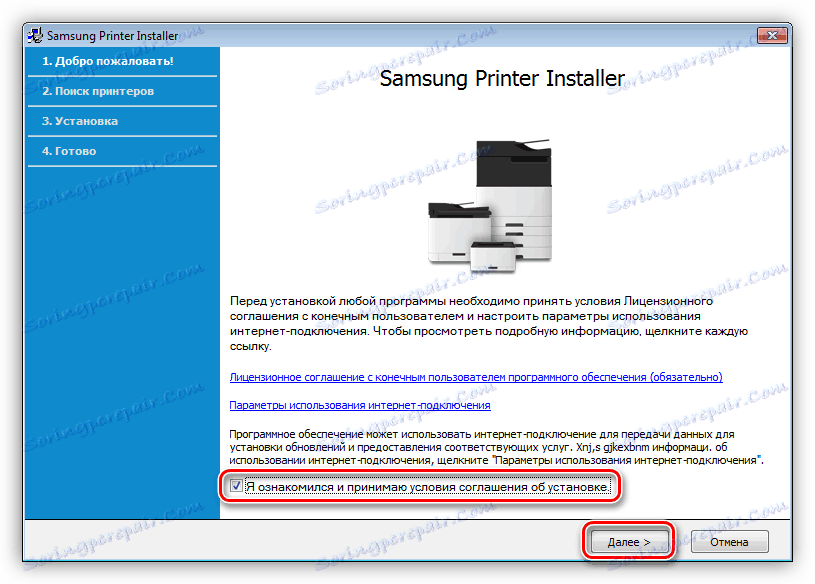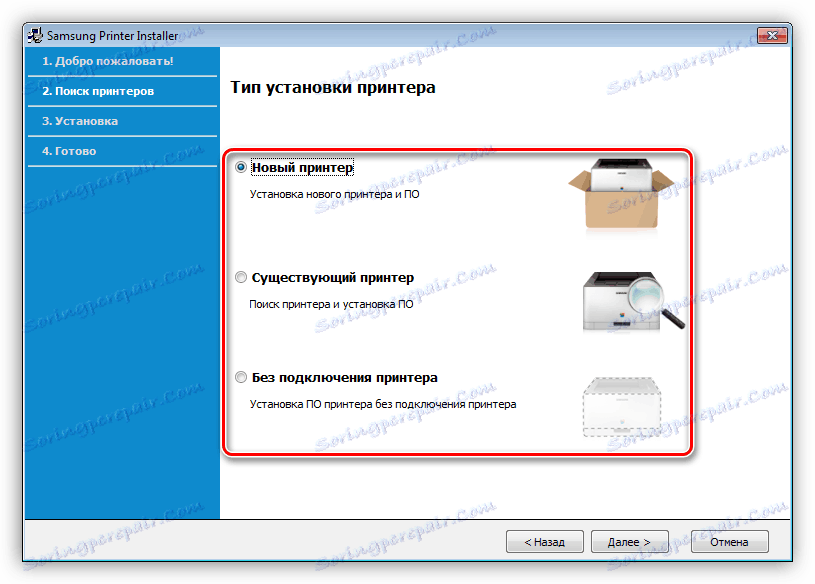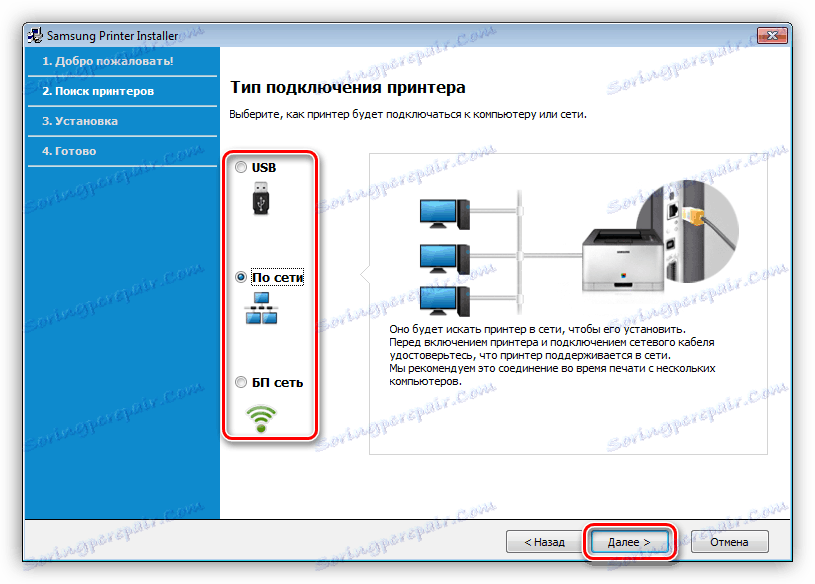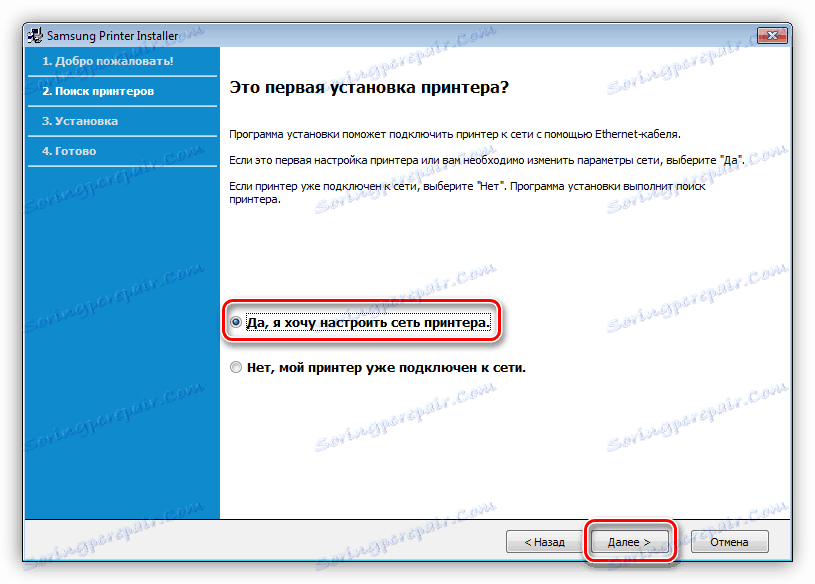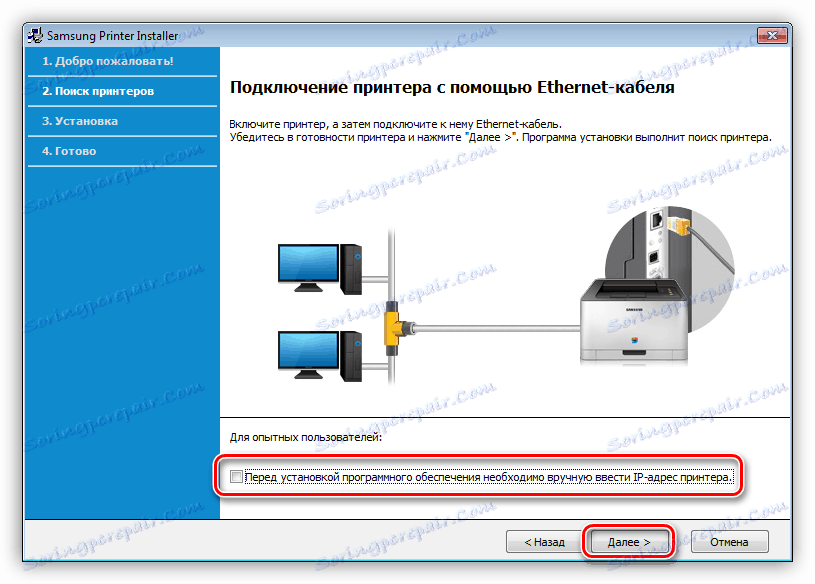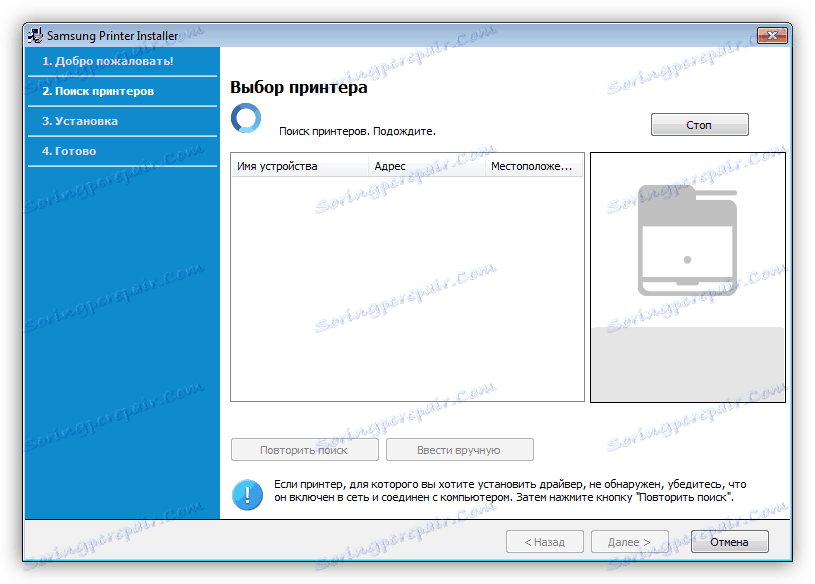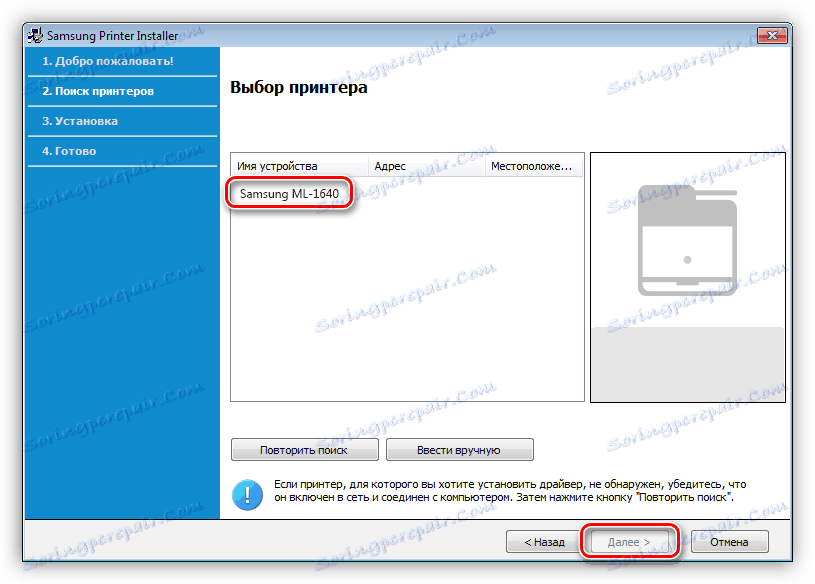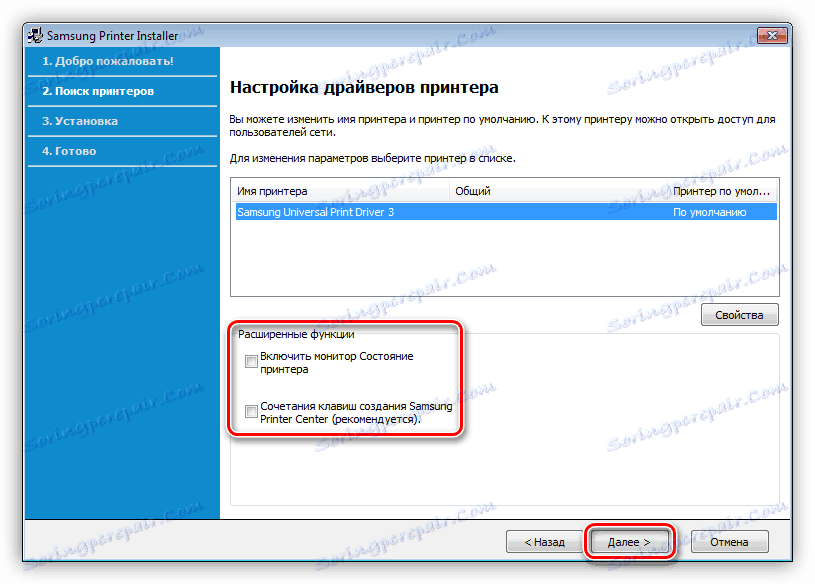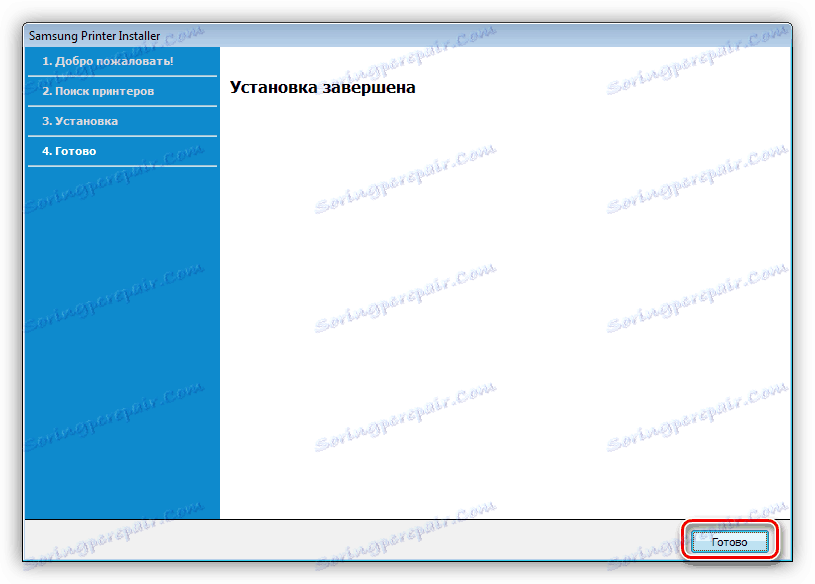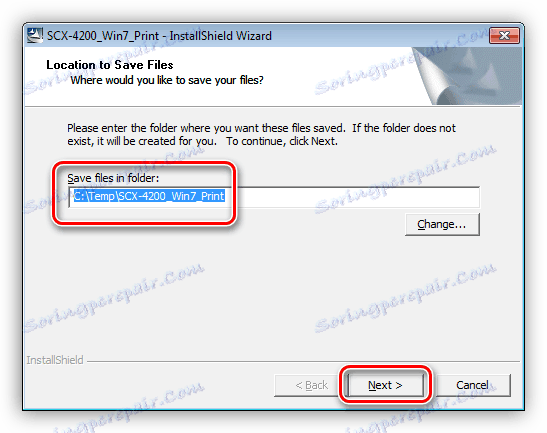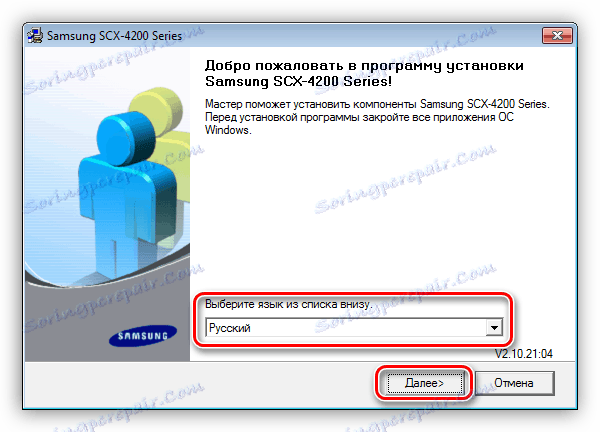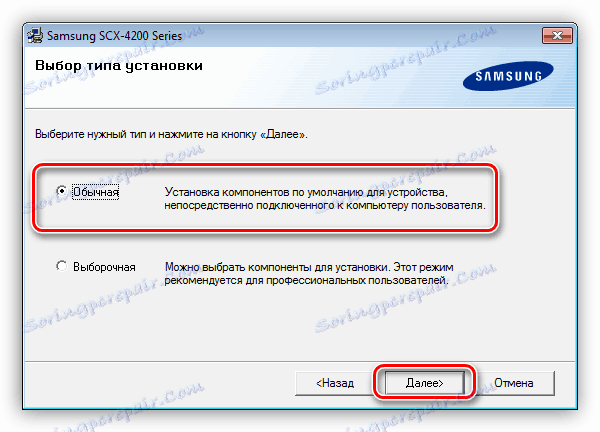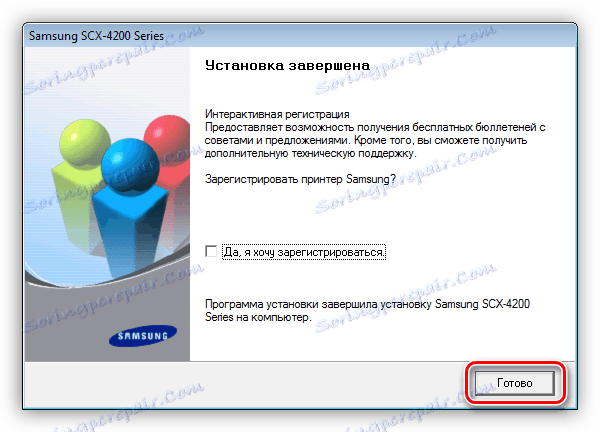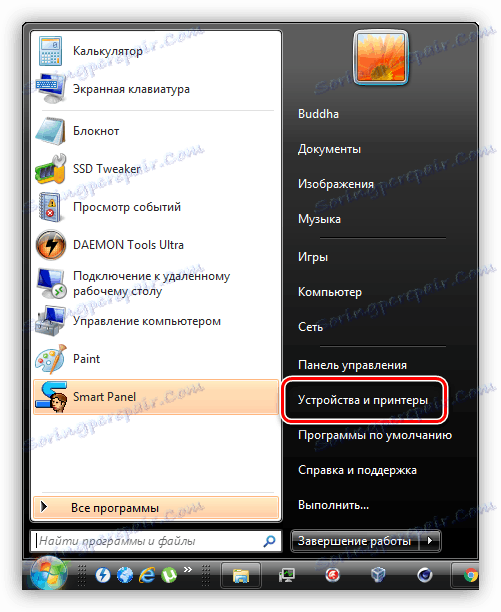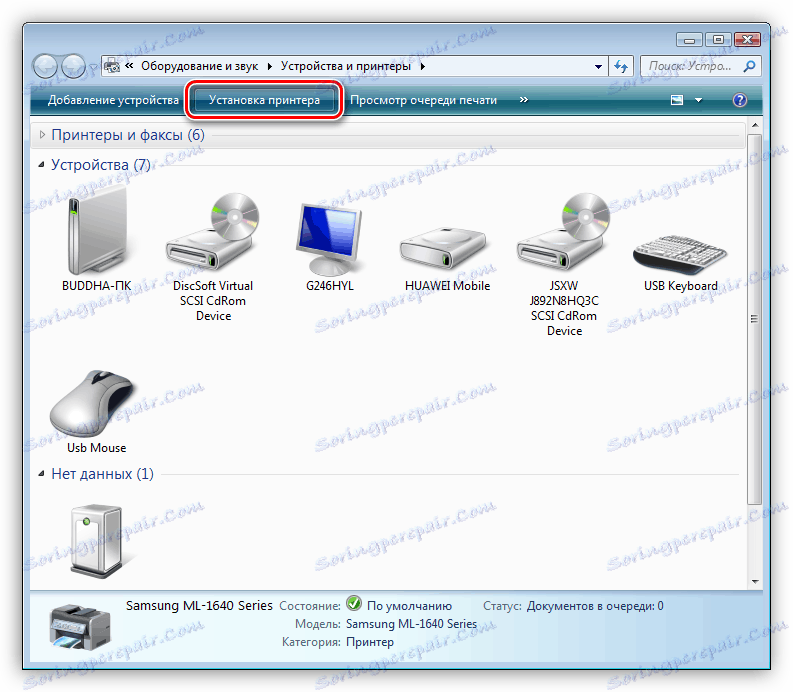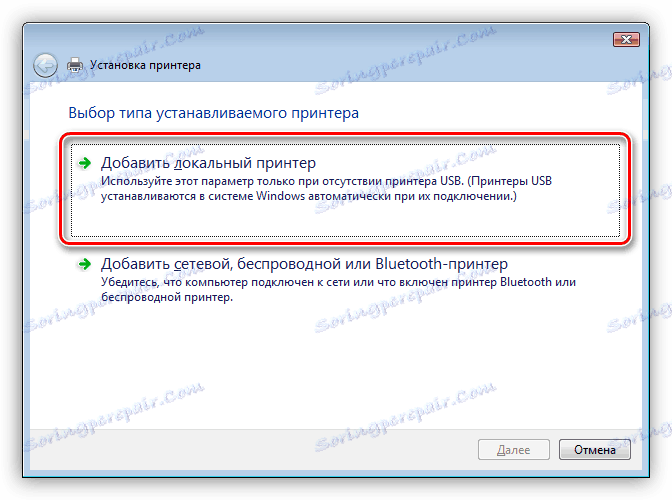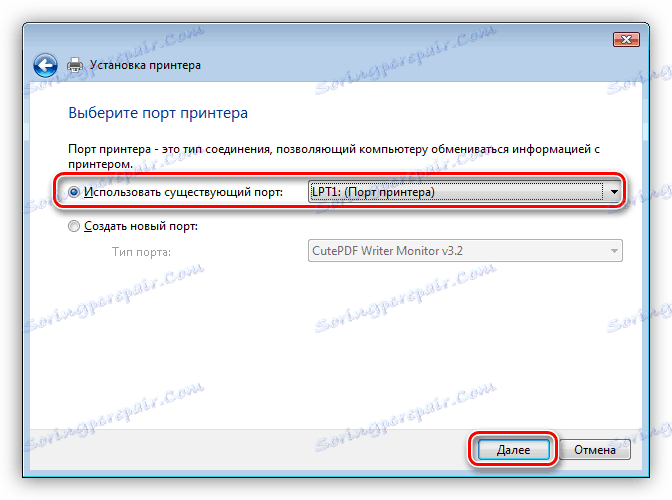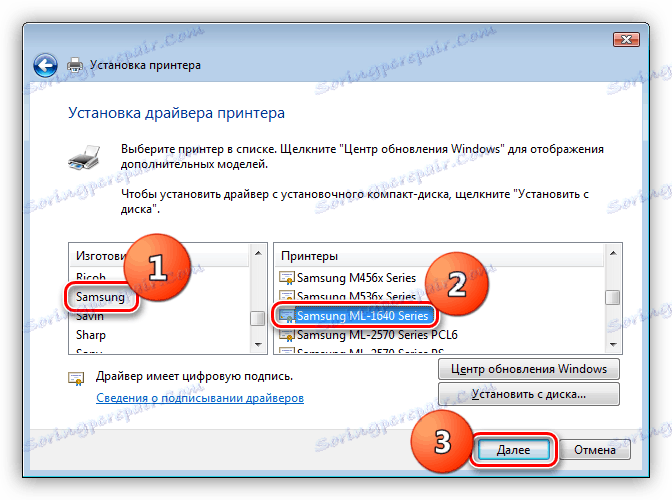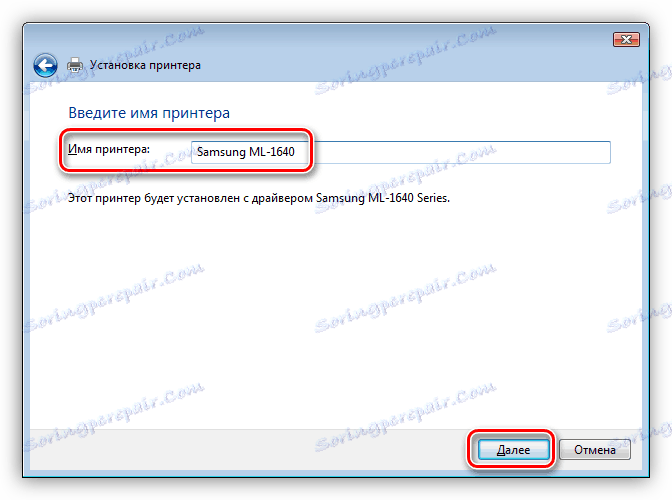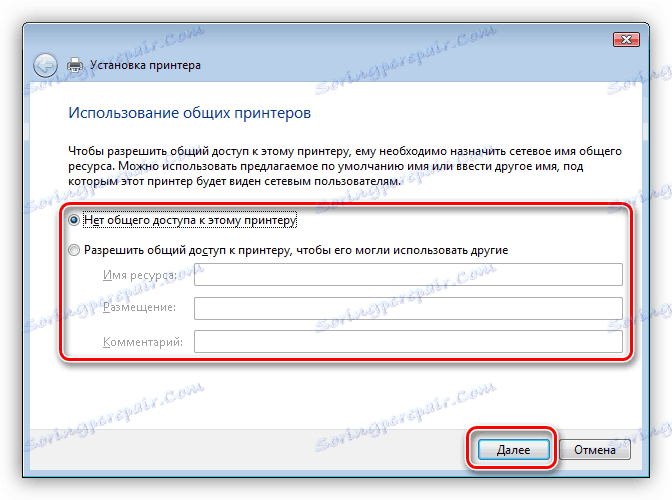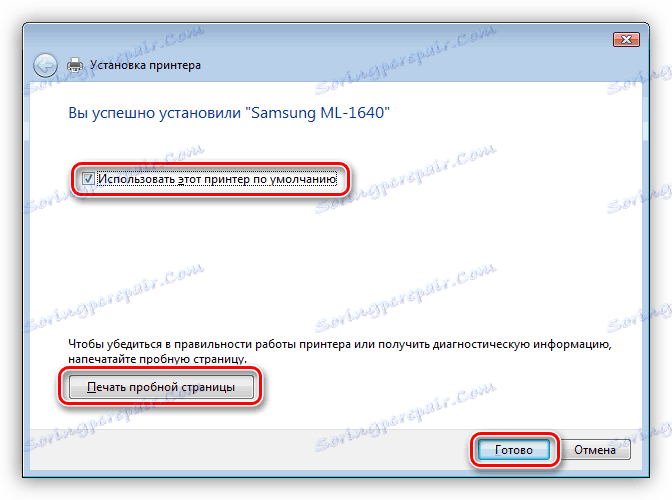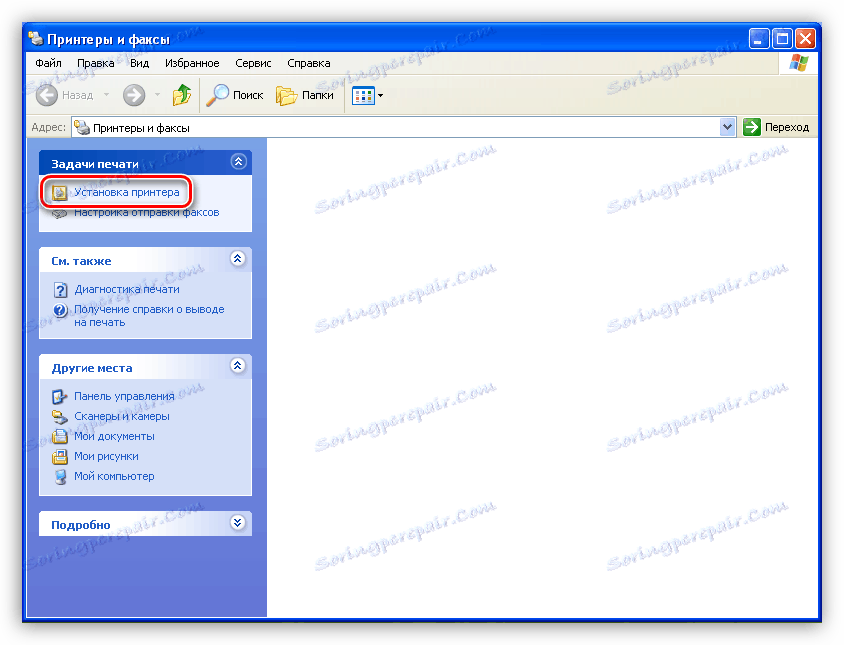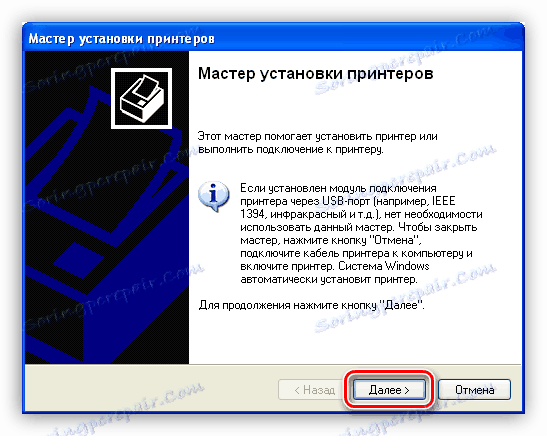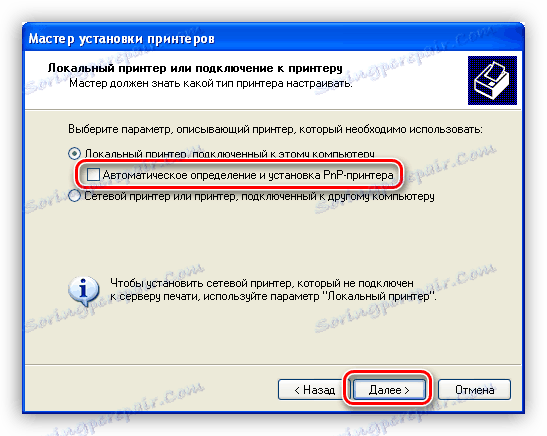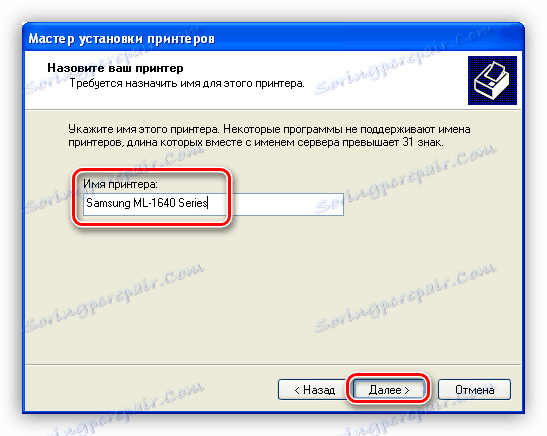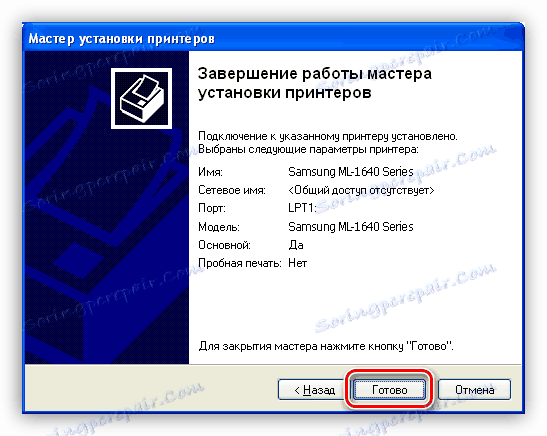قم بتحميل وتثبيت برامج التشغيل للطابعة Samsung ML 1641
برامج التشغيل هي برامج لا يمكن بدونها العمل العادي لأي أجهزة طرفية متصلة بالكمبيوتر. يمكن أن تكون جزءًا من Windows أو تثبيتها في النظام من الخارج. أدناه سنناقش الطرق الأساسية لتثبيت برنامج لطراز طابعة سامسونج ML 1641.
محتوى
برنامج التثبيت لطابعة سامسونج ML 1641
قم بتنزيل وتثبيت برنامج التشغيل الخاص بجهازنا ، باستخدام أساليب مختلفة. الشيء الرئيسي هو البحث يدويا عن الملفات على الصفحات الرسمية لمورد خدمة العملاء ومن ثم نسخها إلى جهاز كمبيوتر. هناك خيارات أخرى ، سواء يدوية أو أوتوماتيكية.
الطريقة 1: قناة الدعم الرسمية
اليوم هناك مثل هذا الوضع الذي يتم الآن توفير الدعم من مستخدمي معدات سامسونج من قبل شركة Hewlett-Packard. ينطبق ذلك على الطابعات والماسحات الضوئية والأجهزة متعددة الوظائف ، مما يعني أن السائقين بحاجة إلى الانتقال إلى موقع HP الرسمي.
- عندما تذهب إلى الموقع ، فإننا نولي اهتمامًا لمعرفة ما إذا كان النظام المثبت على جهاز الكمبيوتر الخاص بنا قد تم تحديده بشكل صحيح أم لا. إذا كانت البيانات غير صحيحة ، فأنت بحاجة إلى اختيار خيارك. للقيام بذلك ، انقر فوق "تغيير" في كتلة تحديد نظام التشغيل.
![انتقل إلى اختيار النظام على صفحة تنزيل برنامج التشغيل الرسمي لطابعة Samsung ML 1641]()
توسيع كل قائمة بدوره ، نجد لدينا نسخة وقدرة النظام ، وبعد ذلك نطبق التغييرات باستخدام الزر المناسب.
![حدد إصدار نظام التشغيل على صفحة تنزيل برنامج التشغيل الرسمي لطابعة Samsung ML 1641]()
- سيعرض برنامج الموقع نتيجة بحث نختار فيها كتلة تحتوي على مجموعات التثبيت ، وفيها نفتح قسمًا فرعيًا مع برامج تشغيل أساسية.
![انتقل إلى اختيار السائق على صفحة تنزيل برنامج التشغيل الرسمي لطابعة Samsung ML 1641]()
- في معظم الحالات ، تتكون القائمة من عدة خيارات - فهي دائمًا محركًا عالميًا ، وإذا كانت موجودة في طبيعتها ، فهي منفصلة لنظام التشغيل لديك.
![قائمة بالبرامج الموجودة على صفحة تنزيل برنامج تشغيل الطابعة الرسمية ML 1641 من سامسونج.]()
- تم تعييننا على تنزيل الحزمة المحددة.
![قم بتنزيل البرنامج على صفحة تنزيل برنامج تشغيل الطابعة الرسمية ML 1641 من سامسونج]()
علاوة على ذلك ، اعتمادًا على برنامج التشغيل الذي تم تنزيله ، هناك طريقتان ممكنتان.
Samsung Universal Print Driver
- قم بتشغيل المثبت بالنقر المزدوج عليه. في النافذة التي تظهر ، ضع علامة على العنصر "التثبيت" .
![اختيار تثبيت برنامج تشغيل الطابعة العالمي Samsung ML 1641]()
- نضع داو في مربع الاختيار الوحيد ، وبالتالي نقبل شروط الترخيص.
![قبول اتفاقية الترخيص عند تثبيت برنامج التشغيل الشامل للطابعة Samsung ML 1641]()
- في نافذة بدء البرنامج ، حدد خيار تثبيت واحد من الثلاثة المقدمة. تتطلب الأولى والثانية أن الطابعة متصلة بالفعل بالكمبيوتر ، والثالثة تسمح لك بتثبيت برنامج التشغيل فقط.
![اختيار طريقة تثبيت المشغل العام لطابعة Samsung ML 1641]()
- عند تثبيت جهاز جديد ، فإن الخطوة التالية هي اختيار طريقة الاتصال - USB ، السلكية أو اللاسلكية.
![اختيار طريقة لتوصيل طابعة سامسونج ML 1641 جديدة]()
حدد المربع الذي يسمح لك بتهيئة إعدادات الشبكة في الخطوة التالية.
![انتقل إلى تكوين الشبكة لطابعة Samsung ML 1641]()
إذا لزم الأمر ، فحدد المربع في مربع الاختيار المحدد ، بما في ذلك القدرة على تكوين IP يدويًا ، أو عدم إجراء أي شيء ، ولكن استمر.
![انتقل إلى الخطوة التالية في إعداد شبكة طابعة سامسونج ML 1641]()
يبدأ البحث عن الأجهزة المتصلة. إذا قمنا بتثبيت برنامج التشغيل الخاص بطابعة العمل ، وكذلك إذا تخطينا إعدادات الشبكة ، فسوف نشاهد هذه النافذة على الفور.
![ابحث عن جهاز عند تثبيت برنامج تشغيل شامل للطابعة Samsung ML 1641]()
بعد أن يكتشف المثبت الجهاز ، حدده وانقر على "التالي" لبدء نسخ الملفات.
![اختيار الجهاز عند تثبيت برنامج التشغيل الشامل للطابعة Samsung ML 1641]()
- إذا اخترنا الخيار الأخير في نافذة البدء ، فستكون الخطوة التالية هي تحديد وظائف إضافية وبدء التثبيت.
![اختيار وظائف إضافية وإطلاق برنامج تشغيل عالمي لطابعة سامسونج ML 1641]()
- انقر فوق "إنهاء" بعد اكتمال التثبيت.
![إكمال تثبيت برنامج التشغيل العالمي لطابعة Samsung ML 1641]()
سائق لنظام التشغيل الخاص بك
تثبيت هذه الحزم بسيط ، لأنه لا يتطلب إجراءات إضافية من المستخدم.
- بعد البدء ، نحدد مساحة القرص لاستخراج الملفات. هنا يمكنك ترك المسار الذي اقترحه المثبت ، أو تسجيل المسار الخاص بك.
![اختيار مكان لتفريغ برنامج التشغيل للطابعة Samsung ML 1641]()
- بعد ذلك ، حدد اللغة.
![حدد اللغة عند تثبيت برنامج التشغيل للطابعة Samsung ML 1641]()
- في النافذة التالية ، اترك المفتاح بجوار التثبيت العادي.
![اختيار نوع تثبيت برنامج التشغيل للطابعة Samsung ML 1641]()
- إذا لم يتم اكتشاف الطابعة (غير متصلة بالنظام) ، فستظهر رسالة ، نضغط فوقها "لا" . إذا كان الجهاز متصلاً ، فسيبدأ التثبيت فورًا.
![استمرار تثبيت برنامج التشغيل للطابعة Samsung ML 1641]()
- أغلق نافذة برنامج التثبيت باستخدام زر "إنهاء" .
![استكمال تركيب برنامج تشغيل الطابعة للطابعة Samsung ML 1641]()
الطريقة 2: برنامج لتثبيت برامج التشغيل
هناك برامج واسعة النطاق على الشبكة تقوم بفحص النظام للسائقين عفا عليها الزمن وتقديم توصيات للتحديث ، وأحيانًا تكون قادرة على تنزيل وتثبيت الحزم الضرورية بمفردها. ربما واحدة من أشهر الممثلين الموثوقين حل Driverpack لديه كل الوظائف اللازمة وتخزين ملفات ضخمة على خوادمها.
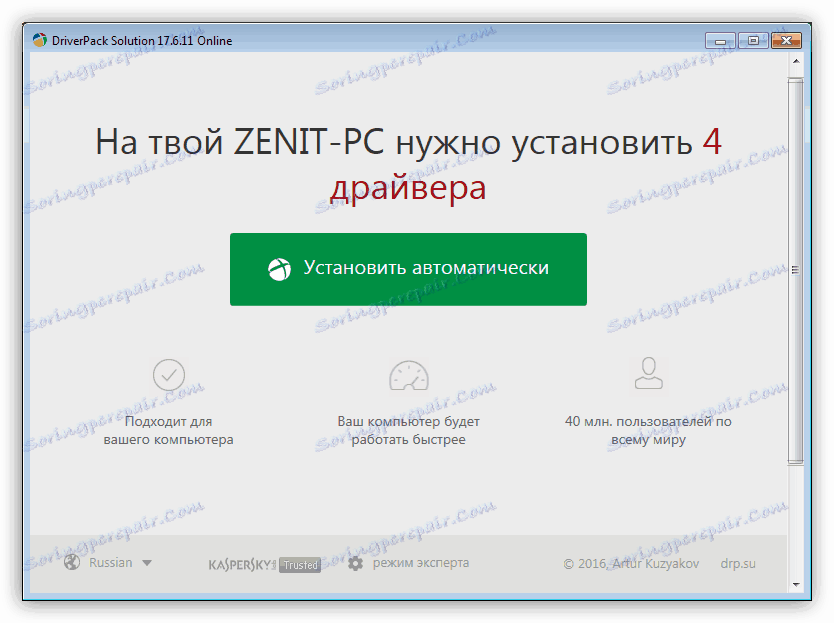
مزيد من التفاصيل: كيفية تحديث برامج التشغيل باستخدام SolutionPack Solution
الطريقة الثالثة: معرف الجهاز
المعرّف هو معرف يتم تعريف الجهاز بموجبه في النظام. إذا كنت تعرف هذه البيانات ، يمكنك العثور على برنامج التشغيل المناسب باستخدام موارد خاصة على الإنترنت. يبدو رمز جهازنا كما يلي:
LPTENUMSAMSUNGML-1640_SERIE554C
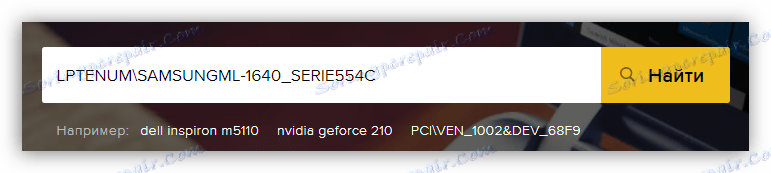
مزيد من التفاصيل: البحث عن برامج التشغيل حسب معرف الجهاز
الطريقة الرابعة: أدوات Windows
يمتلك نظام التشغيل ترسانة خاصة به من الأدوات لإدارة الأجهزة الطرفية. ويشمل برنامج التثبيت - "ماستر" وتخزين السائقين الأساسيين. تجدر الإشارة إلى أن الحزم التي نحتاجها هي جزء من Windows في موعد لا يتجاوز فيستا.
ويندوز فيستا
- افتح قائمة ابدأ وانتقل إلى الأجهزة والطابعات بالنقر فوق الزر المناسب.
![انتقل إلى قسم إدارة الأجهزة والطابعة في نظام التشغيل Windows Vista]()
- نبدأ تركيب جهاز جديد.
![انتقل إلى تثبيت برنامج التشغيل الخاص بطابعة Samsung ML 1641 في نظام التشغيل Windows Vista]()
- اختر الخيار الأول - طابعة محلية.
![تشغيل برنامج إعداد تثبيت برنامج التشغيل الخاص بطابعة Samsung ML 1641 في نظام التشغيل Windows Vista]()
- نقوم بتكوين نوع المنفذ الذي تم تضمينه الجهاز (أو ما زال سيتم تضمينه).
![تحديد منفذ الاتصال عند تثبيت برنامج التشغيل الخاص بطابعة Samsung ML 1641 في نظام التشغيل Windows Vista]()
- بعد ذلك ، حدد الشركة المصنعة والطراز.
![حدد الشركة المصنعة والطراز عند تثبيت برنامج التشغيل للطابعة Samsung ML 1641 في نظام التشغيل Windows Vista]()
- أعط الجهاز اسمًا أو اترك النص الأصلي.
![تسمية الجهاز عند تثبيت برنامج التشغيل الخاص بطابعة Samsung ML 1641 في نظام التشغيل Windows Vista]()
- تحتوي النافذة التالية على إعدادات للمشاركة. إذا لزم الأمر ، فأدخل البيانات في الحقول أو حظر المشاركة.
![قم بتكوين المشاركة عند تثبيت برنامج التشغيل الخاص بطابعة Samsung ML 1641 في نظام التشغيل Windows Vista]()
- المرحلة الأخيرة هي نسخة مطبوعة من صفحة الاختبار ، وتحديد الإعداد الافتراضي وإكمال التثبيت.
![إكمال تثبيت برنامج التشغيل الخاص بطابعة Samsung ML 1641 في نظام التشغيل Windows Vista]()
ويندوز إكس بي
- افتح القسم لإدارة الأجهزة الطرفية باستخدام زر "الطابعات والفاكسات" في قائمة "ابدأ" .
![الانتقال إلى قسم إدارة الطابعات والفاكسات في Windows XP]()
- أطلقنا "المعالج" بمساعدة الرابط الموضح في الشكل أدناه.
![تشغيل مثبت الطابعة في نظام التشغيل Windows XP]()
- في النافذة التالية ، انقر فوق "التالي" .
![بدء الشاشة لتثبيت الطابعات في نظام التشغيل Windows XP]()
- أزل مربع الاختيار الموجود بجوار البحث التلقائي عن الأجهزة وانقر على "التالي" مرة أخرى.
![قم بتعطيل الكشف التلقائي عن الجهاز عند تثبيت برنامج تشغيل الطابعة Samsung ML 1641 في نظام التشغيل Windows XP]()
- تكوين نوع الاتصال.
![حدد منفذًا عند تثبيت برنامج تشغيل الطابعة Samsung ML 1641 في نظام التشغيل Windows XP]()
- نجد الشركة المصنعة (Samsung) والسائق الذي يحمل اسم الموديل الخاص بنا.
![حدد الشركة المصنعة والطراز عند تثبيت برنامج التشغيل للطابعة Samsung ML 1641 في نظام التشغيل Windows XP]()
- نحن مصممون مع اسم الطابعة الجديدة.
![تسمية الجهاز عند تثبيت برنامج التشغيل الخاص بطابعة Samsung ML 1641 في نظام التشغيل Windows XP]()
- نطبع صفحة الاختبار أو نرفض هذا الإجراء.
![طباعة صفحة اختبار عند تثبيت برنامج التشغيل الخاص بطابعة Samsung ML 1641 في نظام التشغيل Windows XP]()
- أغلق نافذة "معالج" .
![إكمال تثبيت برنامج التشغيل الخاص بطابعة Samsung ML 1641 في نظام التشغيل Windows XP]()
استنتاج
اليوم تعرّفنا على أربعة خيارات لتثبيت برامج تشغيل طابعة سامسونج ML 1641. لتجنب المشاكل المحتملة ، من الأفضل استخدام الطريقة الأولى. برنامج لأتمتة العملية ، بدوره ، سيوفر بعض الوقت والجهد.